Wie lösche ich automatisch einen Leerraum, der nach einer Datenzusammenführung in InDesign verbleibt?
Bonnie
Ich habe ein InDesign-Dokument, das mit Datenzusammenführung aus den Daten in einer CSV-Datei gefüllt wird. Die CSV-Datei enthält Spalten für den Vornamen, den zweiten Vornamen und den Nachnamen, aber einige der Daten in der CSV-Datei sind nicht ausgefüllt, z. B. der zweite Vorname, wenn die Person keinen hat. InDesign hinterlässt dann ein physisches Leerzeichen, wenn der zweite Vorname fehlt, wodurch ein doppeltes Leerzeichen zwischen dem Vor- und Nachnamen eingefügt wird, wenn ich die Daten zusammenführe. Gibt es eine Möglichkeit, InDesign dazu zu bringen , leere Zellen in der CSV-Datei zu ignorieren?
Antworten (3)
Vinny
Sind Sie sicher, dass diese Leerzeichen in Ihrer CSV-Datei vorhanden sind? Das sollten sie nicht.
Hast du die Leerzeichen zwischen den Feldern nicht manuell hinzugefügt?
So: (Punkte stehen für Leerzeichen)
<<Firstname>>.<<Middlename>>.<<Lastname>>
Es ist sinnvoll, da Sie einen Abstand zwischen den Feldern wünschen.
Eine Lösung (unter vielen möglichen) besteht darin, einen grep-Stil zu verwenden, um ein Leerzeichen zu verbergen, wenn ein anderes Leerzeichen folgt. So etwas sollte den Zweck erfüllen:
\h(?=\h)
Um einen unsichtbaren Zeichenstil zu erstellen, können Sie diese Einstellungen verwenden ("Unsichtbarer Zeichenstil" ist wie Pfannkuchen: Jeder hat sein eigenes Rezept ... hier ist meins ^ ^):
Farbe: [keine]
Größe: 0,1 pt
Tracking: -1000
horizontale Skala: 1%
Siehe Beispiel unten:
Kasia
Sie können auch Spalten in Ihrer Excel-Datei zusammenführen und Formeln einfügen, um unerwünschte Abstände zu entfernen
=TRIM(A2&" "&B2&" "&C2)
Wobei A2 der Name ist, B2 der zweite Vorname und C2 der Nachname ist
Formel für nur 2 zusammenzuführende Spalten wäre =TRIM(A2&" "&B2)
Sylwester Pilarz
Wählen Sie im Menü „Datenzusammenführung“ „Inhaltsplatzierungsoptionen“ und „Leere Zeilen für leere Felder entfernen“ und klicken Sie dann auf „OK“ – es sollte funktionieren.
Bonnie
wie man nur vollständige Daten mit easy catalog auffüllt
Indesign-Zeilenumbrüche mit Datamerge
Indesign Data Merge – Variable Anzahl von Seiten aus Spalte in CSV-Datei
Kombinieren mehrerer Datenzusammenführungsdokumente in InDesign
Können bei der Datenzusammenführung mehrere Datensätze mit einer bestimmten Platzierung für jedes Element auf derselben Seite platziert werden?
Mehrseitige Datenzusammenführung mit vielfältigen Informationen in InDesign?
Beibehalten der InDesign-Formatierung beim Aktualisieren einer verknüpften Excel-Datei
Warum fasst Indesign meine CSV-Spalten bei der Datenzusammenführung zu einem einzigen Eintrag zusammen?
Komplexe Datenzusammenführung in Adobe InDesign für Visitenkarten
InDesign Data Automation für Bücher, nicht Kataloge
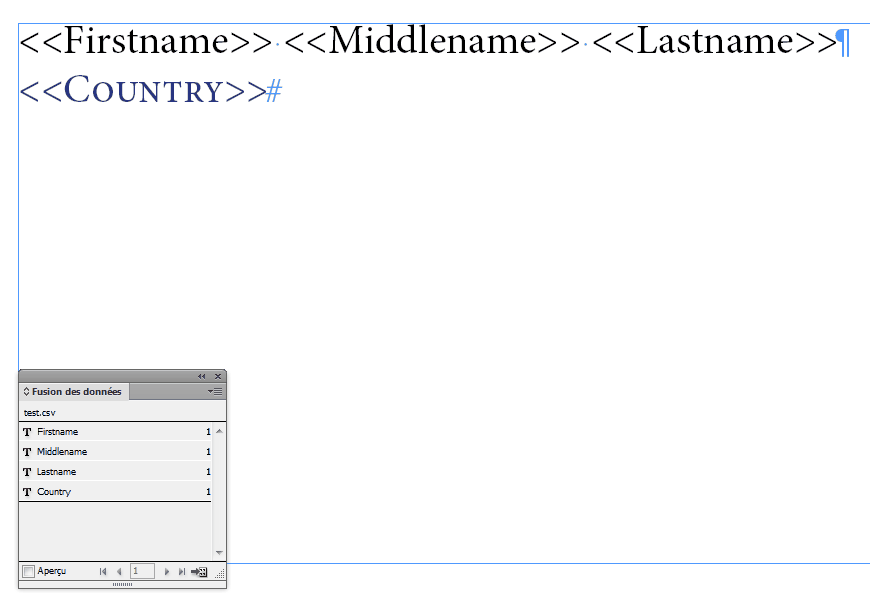
Bonnie
Shawn Brandt
neugierig